
這篇文章跟大家介紹一下Bootstrap-table的用法。有一定的參考價值,有需要的朋友可以參考一下,希望對大家有幫助。

相關推薦:《bootstrap教學》
在業務系統開發中,對表格記錄的查詢、分頁、排序等處理是非常常見的,在Web開發中,可以採用很多功能強大的插件來滿足要求,且能極大的提高開發效率,本隨筆介紹這個bootstrap-table是一款非常有名的開源表格插件,在許多專案中廣泛的應用。 Bootstrap-table插件提供了非常豐富的屬性設置,可實現查詢、分頁、排序、複選框、設置顯示列、Card view視圖、主從表顯示、合併列、國際化處理等處理功能,而且該插件同時也提供了一些不錯的擴充功能,如移動行、移動列位置等一些特殊的功能,插件可以用基於HTML5的data-*屬性標識設置,也可以使用Javascript方式進行設置,非常方便。本篇隨筆介紹bootstrap-table插件在我實際專案中的應用情況,總結相關使用中碰到的問題處理經驗。
Bootstrap-Table顯示資料到表格的方式有兩種,一種是客戶端(client)模式,一種是伺服器(server)模式。
客戶端模式:指的是在伺服器中把要顯示到表格的資料一次載入出來,然後轉換成JSON格式傳到要顯示的介面中,客戶端模式較為簡單,它是把資料一次載入出來放到介面上,然後根據你設定的每頁記錄數,自動生成分頁。點擊第二頁時,會自動載入出數據,不會再向伺服器發送請求。同時用戶可以使用其自帶的搜尋功能,可以實現全數據搜尋。對於資料量較少的時候,可以使用這個方法。
伺服器模式:指的是根據設定的每頁記錄數和目前要顯示的頁碼,發送資料到伺服器進行查詢,然後再顯示到表格中。此方法可以根據使用者的需求動態的載入數據,節省了伺服器的資源,但是不能使用其自帶的全數據搜尋功能。
Bootstrap-table是基於Boostrap開發的插件,因此使用的時候,需要引入Bootstrap的腳本和樣式。
如果我們專案中沒有引入相關的文件,則需要引入這些樣式和腳本文件,如下所示。
<link> <script></script> <script></script>
然後是Bootstrap-table的依賴引用:
CSS檔案引入
<link>
腳本檔案引入
<script></script> <script></script>
bootstrap-table在頁面中的使用,可以分為兩種,一種是純粹用HTML5的寫法,透過data-*的方式指定各種屬性設置,一種是HTML JS方式實現彈性設定。
如果我們採用HTML5標識的方式初始化HTML程式碼,則是下面的程式碼。
| Item ID | Item Name | Item Price |
|---|
如果我們採用JS程式碼方式來初始化表格插件,那麼只需要在HTML上宣告一個表格物件即可,如下程式碼。
js程式碼如下:
$('#table').bootstrapTable({
url: 'data1.json',
columns: [{
field: 'id',
title: 'Item ID'
}, {
field: 'name',
title: 'Item Name'
}, {
field: 'price',
title: 'Item Price'
}, ]
});不過其實我們使用 bootstrap-table的JS設定功能肯定比這個複雜很多,下面介面效果是實際表格的資料展示。
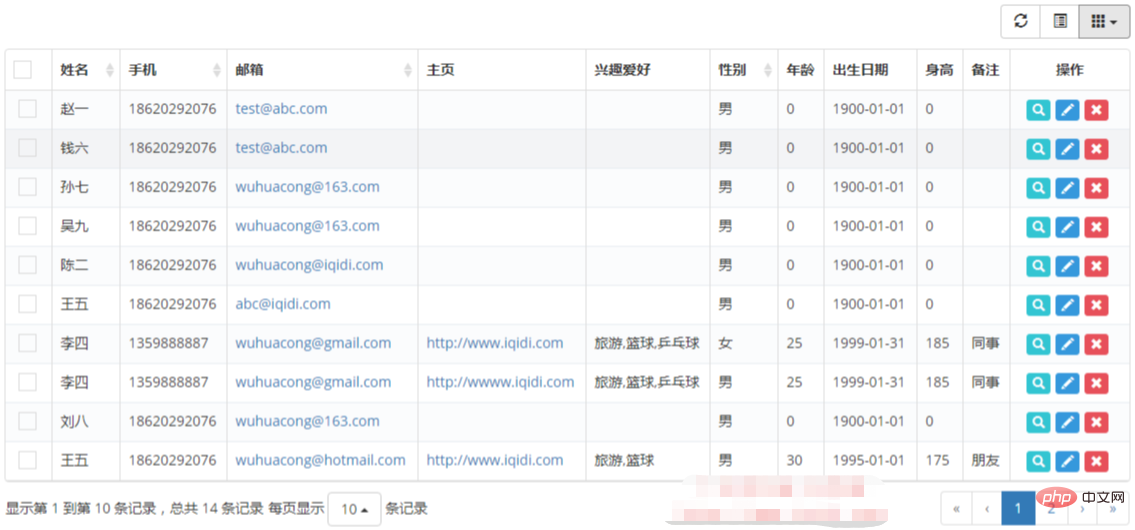
以上圖為例,上圖展示結果的JS程式碼如下:
var $table;
//初始化bootstrap-table的内容
function InitMainTable () {
//记录页面bootstrap-table全局变量$table,方便应用
var queryUrl = '/TestUser/FindWithPager?rnd=' + Math.random()
$table = $('#grid').bootstrapTable({
url: queryUrl, //请求后台的URL(*)
method: 'GET', //请求方式(*)
//toolbar: '#toolbar', //工具按钮用哪个容器
striped: true, //是否显示行间隔色
cache: false, //是否使用缓存,默认为true,所以一般情况下需要设置一下这个属性(*)
pagination: true, //是否显示分页(*)
sortable: true, //是否启用排序
sortOrder: "asc", //排序方式
sidePagination: "server", //分页方式:client客户端分页,server服务端分页(*)
pageNumber: 1, //初始化加载第一页,默认第一页,并记录
pageSize: rows, //每页的记录行数(*)
pageList: [10, 25, 50, 100], //可供选择的每页的行数(*)
search: false, //是否显示表格搜索
strictSearch: true,
showColumns: true, //是否显示所有的列(选择显示的列)
showRefresh: true, //是否显示刷新按钮
minimumCountColumns: 2, //最少允许的列数
clickToSelect: true, //是否启用点击选中行
//height: 500, //行高,如果没有设置height属性,表格自动根据记录条数觉得表格高度
uniqueId: "ID", //每一行的唯一标识,一般为主键列
showToggle: true, //是否显示详细视图和列表视图的切换按钮
cardView: false, //是否显示详细视图
detailView: false, //是否显示父子表
//得到查询的参数
queryParams : function (params) {
//这里的键的名字和控制器的变量名必须一致,这边改动,控制器也需要改成一样的
var temp = {
rows: params.limit, //页面大小
page: (params.offset / params.limit) + 1, //页码
sort: params.sort, //排序列名
sortOrder: params.order //排位命令(desc,asc)
};
return temp;
},
columns: [{
checkbox: true,
visible: true //是否显示复选框
}, {
field: 'Name',
title: '姓名',
sortable: true
}, {
field: 'Mobile',
title: '手机',
sortable: true
}, {
field: 'Email',
title: '邮箱',
sortable: true,
formatter: emailFormatter
}, {
field: 'Homepage',
title: '主页',
formatter: linkFormatter
}, {
field: 'Hobby',
title: '兴趣爱好'
}, {
field: 'Gender',
title: '性别',
sortable: true
}, {
field: 'Age',
title: '年龄'
}, {
field: 'BirthDate',
title: '出生日期',
formatter: dateFormatter
}, {
field: 'Height',
title: '身高'
}, {
field: 'Note',
title: '备注'
}, {
field:'ID',
title: '操作',
width: 120,
align: 'center',
valign: 'middle',
formatter: actionFormatter
}, ],
onLoadSuccess: function () {
},
onLoadError: function () {
showTips("数据加载失败!");
},
onDblClickRow: function (row, $element) {
var id = row.ID;
EditViewById(id, 'view');
},
});
};上面JS程式碼的設定屬性,基本上都加了註解說明,是比較容易理解的了。
這裡的表格資料分頁是採用伺服器分頁的方式,根據搜尋條件從伺服器傳回資料記錄的,並使用了排序的處理方式,這裡的queryParams參數就是提交到伺服器端的參數了。
//得到查询的参数
queryParams : function (params) {
//这里的键的名字和控制器的变量名必须一直,这边改动,控制器也需要改成一样的
var temp = {
rows: params.limit, //页面大小
page: (params.offset / params.limit) + 1, //页码
sort: params.sort, //排序列名
sortOrder: params.order //排位命令(desc,asc)
};
return temp;
},另外我們看到回傳資料的URL位址介面是FindWithPager,我們來看看這個MVC控制器方法是如何處理資料回傳的。
/// <summary>
/// 根据条件查询数据库,并返回对象集合(用于分页数据显示)
/// </summary>
/// <returns>指定对象的集合</returns>
public override ActionResult FindWithPager()
{
//检查用户是否有权限,否则抛出MyDenyAccessException异常
base.CheckAuthorized(AuthorizeKey.ListKey);
string where = GetPagerCondition();
PagerInfo pagerInfo = GetPagerInfo();
var sort = GetSortOrder();
List<testuserinfo> list = null;
if (sort != null && !string.IsNullOrEmpty(sort.SortName))
{
list = baseBLL.FindWithPager(where, pagerInfo, sort.SortName, sort.IsDesc);
}
else
{
list = baseBLL.FindWithPager(where, pagerInfo);
}
//Json格式的要求{total:22,rows:{}}
//构造成Json的格式传递
var result = new { total = pagerInfo.RecordCount, rows = list };
return ToJsonContent(result);
}</testuserinfo>面碼處理了兩個部分的物件訊息,一個是分頁實體類別訊息,一個是排序信息,然後根據這些條件獲取記錄,返回類似
{total:22,rows:{}}格式的JSON數據記錄。
var result = new { total = pagerInfo.RecordCount, rows = list };
return ToJsonContent(result);取得分頁的參數資訊如下所示
/// <summary>
/// 根据Request参数获取分页对象数据
/// </summary>
/// <returns></returns>
protected virtual PagerInfo GetPagerInfo()
{
int pageIndex = Request["page"] == null ? 1 : int.Parse(Request["page"]);
int pageSize = Request["rows"] == null ? 10 : int.Parse(Request["rows"]);
PagerInfo pagerInfo = new PagerInfo();
pagerInfo.CurrenetPageIndex = pageIndex;
pagerInfo.PageSize = pageSize;
return pagerInfo;
}取得排序參數資訊的程式碼如下所示
/// <summary>
/// 获取排序的信息
/// </summary>
/// <returns></returns>
protected SortInfo GetSortOrder()
{
var name = Request["sort"];
var order = Request["sortOrder"];
return new SortInfo(name, order);
}最後就是具體實作特定條件、具體頁碼、具體排序條件下的資料記錄了,這部分可以依照自己的要求實作邏輯,這裡只是給一個封裝好的處理呼叫即可。
baseBLL.FindWithPager(where, pagerInfo, sort.SortName, sort.IsDesc);
实际情况下,我们列表的展示,一般需要使用不同的条件进行数据的查询的,虽然这个Bootstrap-table控件提供了一个默认的查询按钮,不过一般是在客户端分页的情况下使用,而且略显简单,我们一般使用自己查询条件进行处理,如下界面所示。

或者如下:

那么这样对于上面的js属性就需要调整下接受查询条件参数queryParams 了
//得到查询的参数
queryParams : function (params) {
//这里的键的名字和控制器的变量名必须一直,这边改动,控制器也需要改成一样的
var temp = {
rows: params.limit, //页面大小
page: (params.offset / params.limit) + 1, //页码
sort: params.sort, //排序列名
sortOrder: params.order //排位命令(desc,asc)
};
return temp;
},对于自定义查询条件,我们可以用下面的常规方式增加参数,如下所示
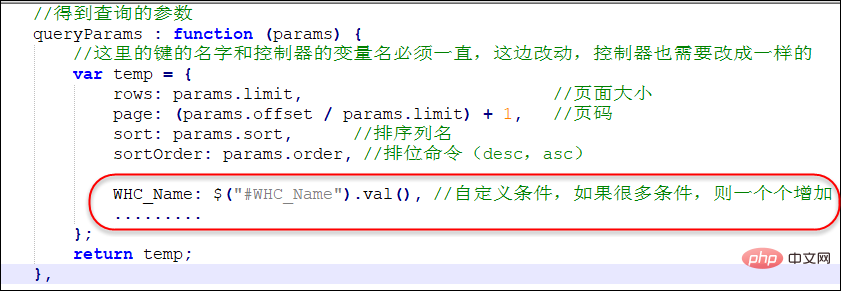
但是查询条件的参数我们不方便一一设置,我们想通过一种较为快捷的方式来处理,那么就需要对这个处理方式进行一个特别的修改了,首先添加一个扩展函数来处理表单的条件(参考博客http://www.cnblogs.com/zcsj/p/6635677.html的介绍)
//自定义函数处理queryParams的批量增加
$.fn.serializeJsonObject = function () {
var json = {};
var form = this.serializeArray();
$.each(form, function () {
if (json[this.name]) {
if (!json[this.name].push) {
json[this.name] = [json[this.name]];
}
json[this.name].push();
} else {
json[this.name] = this.value || '';
}
});
return json;
}然后我们就可以批量处理表单的查询条件了
queryParams : function (params) {
//这里的键的名字和控制器的变量名必须一直,这边改动,控制器也需要改成一样的
var temp = $("#ffSearch").serializeJsonObject();
temp["rows"] = params.limit; //页面大小
temp["page"] = (params.offset / params.limit) + 1; //页码
temp["sort"] = params.sort; //排序列名
temp["sortOrder"] = params.order; //排位命令(desc,asc)
//特殊格式的条件处理
temp["WHC_Age"] = $("#WHC_Age").val() + "~" + $("#WHC_Age2").val();
temp["WHC_BirthDate"] = $("#WHC_BirthDate").val() + "~" + $("#WHC_BirthDate2").val();
return temp;
},然后后端统一按照逻辑处理查询参数即可。
对于上面JS的配置信息,我们再来回顾一下,例如对于数据转义函数,可以格式化输出的内容的,如下界面代码。
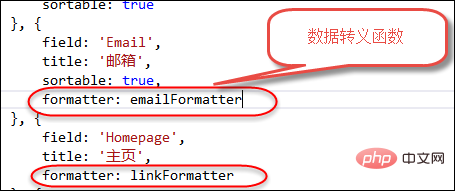
格式化的数据转义函数如下,主要就是根据内容进行格式化输出的JS函数,好像是需要放在一个文件内。
//连接字段格式化
function linkFormatter(value, row, index) {
return "<a>" + value + "</a>";
}
//Email字段格式化
function emailFormatter(value, row, index) {
return "<a>" + value + "</a>";
}
//性别字段格式化
function sexFormatter(value) {
if (value == "女") { color = 'Red'; }
else if (value == "男") { color = 'Green'; }
else { color = 'Yellow'; }
return '<div>' + value + '</div>';
}另外,我们看到行记录的最后增加了几个操作按钮,方便对当前记录的查看、编辑和删除操作,如下效果图所示。
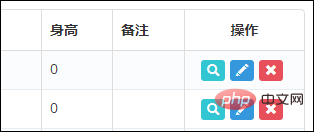
这部分我们也是通过格式化函数进行处理的
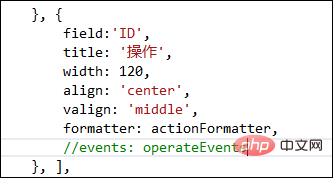
//操作栏的格式化
function actionFormatter(value, row, index) {
var id = value;
var result = "";
result += "<a><span></span></a>";
result += "<a><span></span></a>";
result += "<a><span></span></a>";
return result;
}如果我们需要双击弹出编辑界面的层,我们可以处理表格的双击事件,如下代码所示。
onDblClickRow: function (row, $element) {
var id = row.ID;
EditViewById(id, 'view');
}, 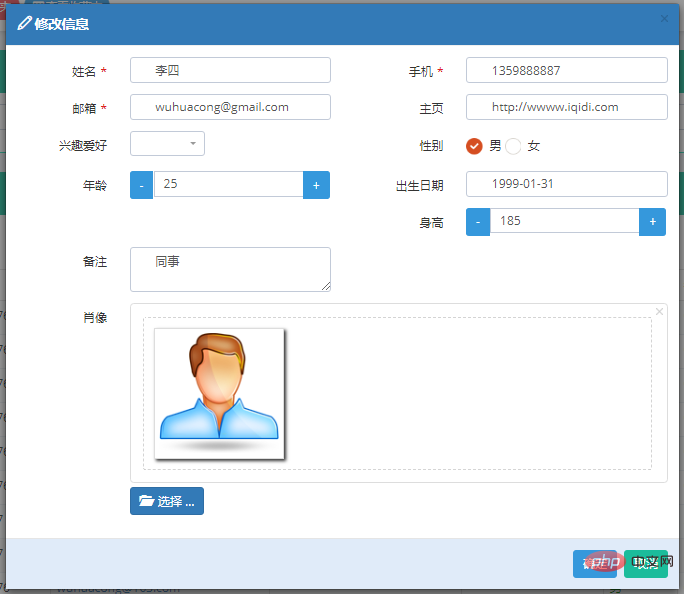
如果我们需要设置行的不同的样式展示,可以通过增加rowStyle的JS处理函数即可,如下代码所示
rowStyle: function (row, index) { //设置行的特殊样式
//这里有5个取值颜色['active', 'success', 'info', 'warning', 'danger'];
var strclass = "";
if (index == 0) {
strclass = "warning";
}
return { classes: strclass }
}对于表格记录的获取,我们可以通过下面的代码进行获取:$table.bootstrapTable('getSelections')
var rows = $table.bootstrapTable('getSelections');
if (rows.length > 0) {
ID = rows[0].ID;
}如果是多条记录的处理,例如删除记录
//实现删除数据的方法
function Delete() {
var ids = "";//得到用户选择的数据的ID
var rows = $table.bootstrapTable('getSelections');
for (var i = 0; i <p> 如果需要设置显示列显示,如下界面所示</p><p><img src="/static/imghw/default1.png" data-src="https://img.php.cn/upload/article/000/000/024/1968db7ccb24c5175e6b512853157d6a-8.png" class="lazy" alt=""></p><p>以及排序处理</p><p><img src="/static/imghw/default1.png" data-src="https://img.php.cn/upload/article/000/000/024/1968db7ccb24c5175e6b512853157d6a-9.png" class="lazy" alt=""></p><p>这些需要在JS代码开启相关的属性即可。</p><p><img src="/static/imghw/default1.png" data-src="https://img.php.cn/upload/article/000/000/024/1968db7ccb24c5175e6b512853157d6a-10.png" class="lazy" alt=""></p><p>还有就是一种CardView的卡片视图格式,如下所示。</p><p><img src="/static/imghw/default1.png" data-src="https://img.php.cn/upload/article/000/000/024/6963891c8b828c775579d23bea64c194-1淺談Bootstrap-table的用法" class="lazy" alt=""></p><p>另外一种是父子表的展开明细的格式,如下所示</p><p><img src="/static/imghw/default1.png" data-src="https://img.php.cn/upload/article/000/000/024/6963891c8b828c775579d23bea64c194-12.png" class="lazy" alt=""></p><p> 以上就是bootstrap-table插件在我实际项目中的应用情况,基本上对JS各个属性的使用进行了一些介绍了,具体的应用我们可以参考它的文档,获取对应属性、方法、事件的详细说明,这样我们就可以更加详细的应用这个插件的各种功能了。</p><p> http://bootstrap-table.wenzhixin.net.cn/documentation/</p><p>PS:以上为转载内容,经过自己的梳理后重新发布,感谢原作者伍华聪,原文路径:https://www.cnblogs.com/wuhuacong/p/7284420.html</p><h2>四、怎么在Spring MVC及SpringBoot项目中使用Bootstrap-table进行分页?</h2><p id="前端代码块">话不多说,直接上代码。</p><p>前端代码块:</p><pre class="brush:php;toolbar:false">页面:
以上是淺談Bootstrap-table的用法的詳細內容。更多資訊請關注PHP中文網其他相關文章!



